-
图文解读 win7系统web浏览器网页activex被拦截的详细方案
- 发布日期:2021-01-15 09:30:16 作者:bag198技术 来 源:http://www.bag198.com
win7系统web浏览器网页activex被拦截的问题司空见惯;不少人觉得win7系统web浏览器网页activex被拦截其实并不严重,但是如何解决win7系统web浏览器网页activex被拦截的问题,知道的人却不多;小编简单说两步,你就明白了;1、鼠标点击打开浏览器,点击“工具”,在其子菜单中选择 “Internet选项”; 2、在弹出的Internet属性窗口,切换到“安全”选项卡,选择“自定义级别”选项;就可以了。如果没太懂,请看下面win7系统web浏览器网页activex被拦截的解决方法的更多介绍。
方法如下:
1、鼠标点击打开浏览器,点击“工具”,在其子菜单中选择 “Internet选项”;
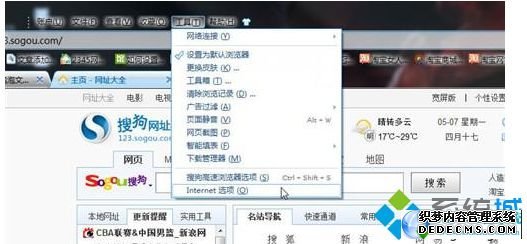
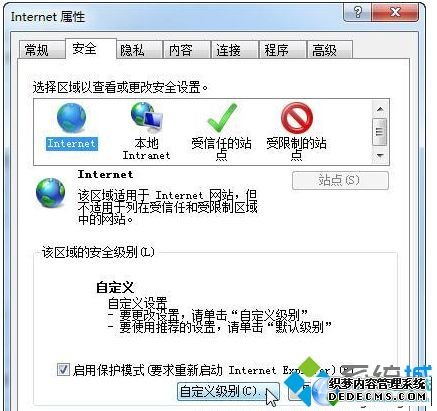
4、勾选下载已签名的Activex控件一栏的启用;
5、再勾选运行Activex控件和插件一栏的启用,单击确定按钮;
6、关闭浏览器,重新启用浏览器即可。
win7 64位系统web浏览器网页activex被拦截的解决方法就跟大家介绍到这边,需要注意的是,用户要把安全级设置为中,才能勾选运行Activex控件。
关于win7系统web浏览器网页activex被拦截的解决方法就给大家介绍到这边了,如果你的电脑也遇到了这种情况,可以试试上面的方法哦。更多相关教程,请继续关注我们。
 萝卜家园 Ghost Win7 64位纯净版下载 v2019.08
萝卜家园 Ghost Win7 64位纯净版下载 v2019.08 萝卜家园 Ghost Win7 32位纯净版下载 v2019.08
萝卜家园 Ghost Win7 32位纯净版下载 v2019.08